Как восстановить не сохраненный документ в Microsoft Office

10-10-2018 17:09 3239
Если вы уже какое-то время работали с компьютерами, то, вероятно, знаете, что всю не сохраненную работу можно потерять, например, в результате внезапного отключения электричества, если периодически не сохранять файл. Или, допустим, вы работали над чем-то и, не посчитав этот материал важным, закрыли его без сохранения, а потом вдруг поняли, что его все-таки надо было оставить.
В Word и Excel 2010, 2013, 2016 появилась новая функция - "Версии", которая поможет сделать так, чтобы не сохраненные данные не потерялись окончательно. По мере работы документы автоматически сохраняются в папке с временными копиями. Происходит это в фоновом режиме, так что вы этого не замечаете.
Восстановление версий текущего файла, выберите "Файл", далее "Сведения". В разделе под названием "Версии" приводится список доступных версий текущей книги (рис.1). Предусмотрена возможность управлять версиями, а именно, как часто они будут выполняться, где храниться и т.д. Для настройки параметров необходимо перейти во вкладку "Файл", далее "Параметры", в открывшемся окне выбрать пункт "Сохранение" (рис.2).
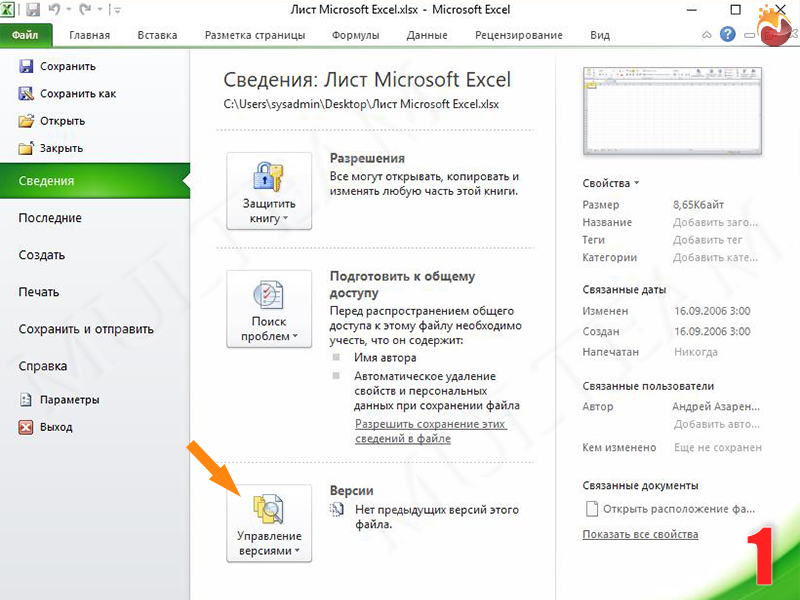
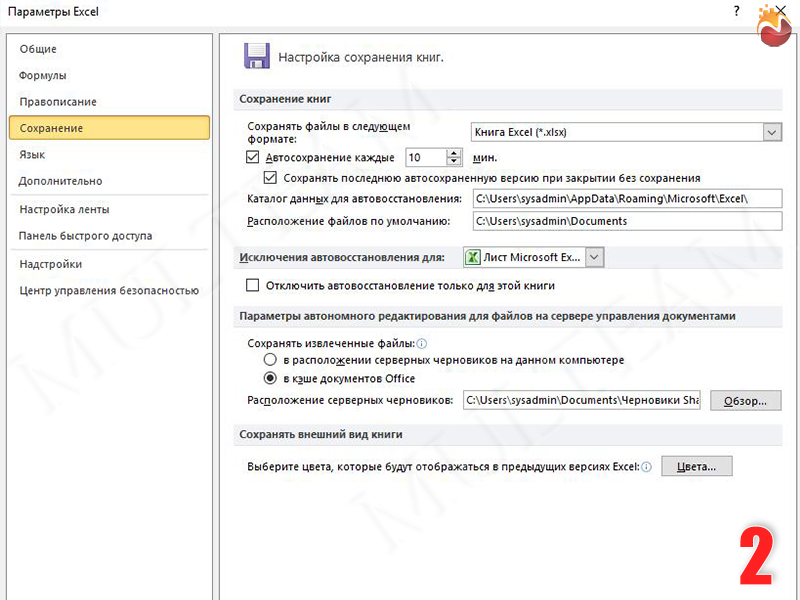
Чтобы открыть автоматически сохраненную версию, щелкните на ее названии. При этом открытие автоматически сохраненной версии не приведет к автоматической замене текущей версии книги. Вам дается возможность определить, является ли автоматически сохраненная версия предпочтительнее текущей. Можно также просто скопировать некоторую информацию, которая была случайно удалена, и вставить ее в текущую книгу. При закрытии книги автоматически сохраненные версии удаляются.
Когда вы закрываете книгу без сохранения изменений, Excel спрашивает, уверены ли вы в своем действии. Если у этой не сохраненной книги есть автоматически сохраненная версия, появится соответствующее диалоговое окно, которое проинформирует вас об этом факте
Категории
Свежие записи
Организуем офис на тонких клиентах - 13-12-2020
Как удалить локальный LVM в Proxmox - 02-10-2020
Система управления задачами в компании Мультим - 24-09-2020
Работа в виртуальном офисе из любой точки мира - 10-05-2020
Одновременная работа нескольких пользователей на одном компьютере - 06-05-2020